Kuidas VoiceOverit Macis välja lülitada
VoiceOver on MacOS-i sisseehitatud mugav ekraanilugeja Apple'i laua- ja sülearvutite jaoks. See loeb ette veebilehtede ja dokumentide teksti, mis aitab nägemispuudega inimestel Internetis navigeerida ja arvutit kasutada. Kui lülitate selle kogemata sisse või soovite selle seansi lõpus välja lülitada, saate selle välja lülitada nupuga klaviatuuri otseteed või Süsteemieelistuste alt.
Selles artiklis esitatud teave kehtib operatsioonisüsteemide MacOS Big Sur (11.0) kuni OS X Tiger (10.4) kohta.
Kuidas VoiceOver Macis klaviatuuri otsetee abil välja lülitada
Lihtsaim viis VoiceOveri väljalülitamiseks on kahe nupuga klaviatuuri otsetee. Hoidke all nuppu Käsk+F5 võtmed.

The Käsk+F5 otsetee lülitab ka VoiceOveri uuesti sisse. Seega, kui vajutate seda kogemata uuesti, aktiveerite funktsiooni uuesti. Tavaliselt pole see probleem, kuna ilmub aken, mis annab võimaluse see kohe uuesti välja lülitada.
Kuid see aken annab teile ka võimaluse märkida ruut "Ära näita seda teadet uuesti". Kui vajutasite seda valikut Varem võisite VoiceOveri sisse lülitada ilma, et oleksite saanud muud koheselt nähtavat teatist kui kuulda kõneleja.
Kui teie Macil on Touch ID, vajutage Käsk puudutades samal ajal kiiresti kolm korda Touch ID-d. Kasutage seda järjestust VoiceOveri välja- või sisselülitamiseks.
Kuidas VoiceOverit Macis süsteemieelistustes välja lülitada
Veidi kaasavam viis VoiceOveri väljalülitamiseks hõlmab süsteemieelistuste avamist. See võib võtta kauem aega, kuid see on vajalik, kui olete selle kunagi välja lülitanud Käsk+F5 otsetee.
Siin on, mida sa teed.
Klõpsake nuppu Apple'i logo ekraani vasakus ülanurgas.
-
Valige Süsteemi eelistused rippmenüüst ja klõpsake nuppu Juurdepääsetavus aknas Süsteemieelistused.
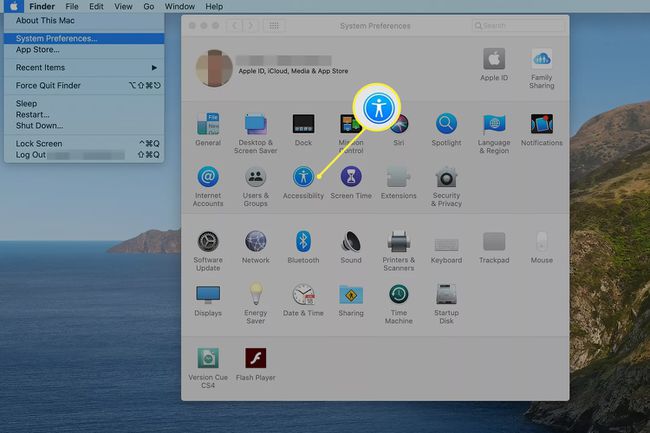
-
Valige VoiceOver vasakpoolsel paanil.
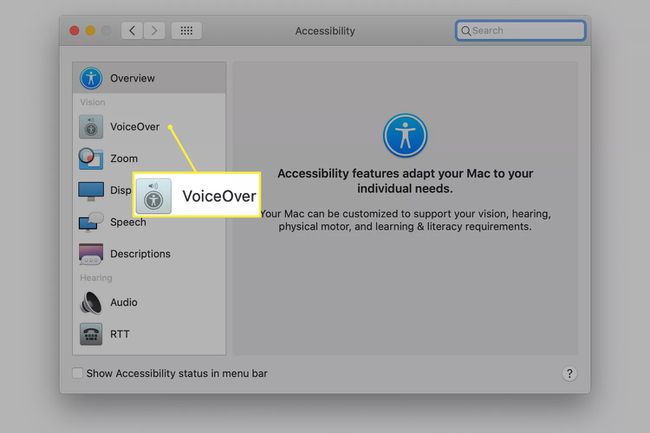
-
Tühjendage valik Luba VoiceOver kasti.
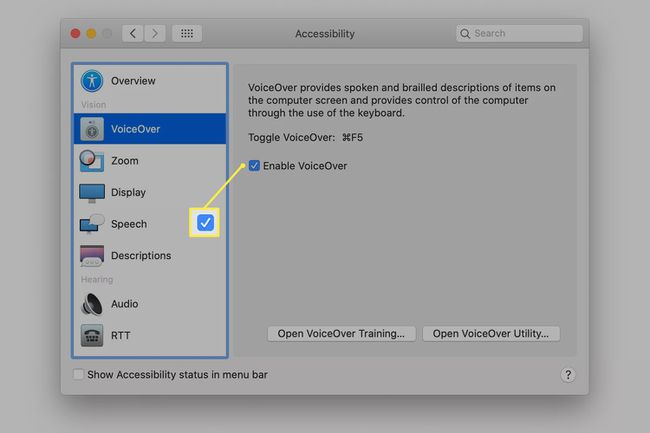
Kui soovite juurdepääsetavuse suvanditele kiiremat juurdepääsu, siis Seaded > Juurdepääsetavus, märkige kõrval olev ruut Kuva menüüribal juurdepääsetavuse olek. Teise võimalusena vajutage Võimalus+Käsk+F5 otseteede dialoogiboksi kuvamiseks. Kasuta Tab valikute vahel liikumiseks.
Kuidas kiirklahvi uuesti lubada
Kui lülitasite välja Käsk+F5 klaviatuuri otsetee VoiceOveri lubamiseks ja keelamiseks, saate selle uuesti sisse lülitada, tehes järgmist.
Klõpsake nuppu Apple'i logo ekraani vasakus ülanurgas ja klõpsake Süsteemi eelistused.
-
Valige Klaviatuur aknas Süsteemieelistused.

-
Vali Otseteed sakk.
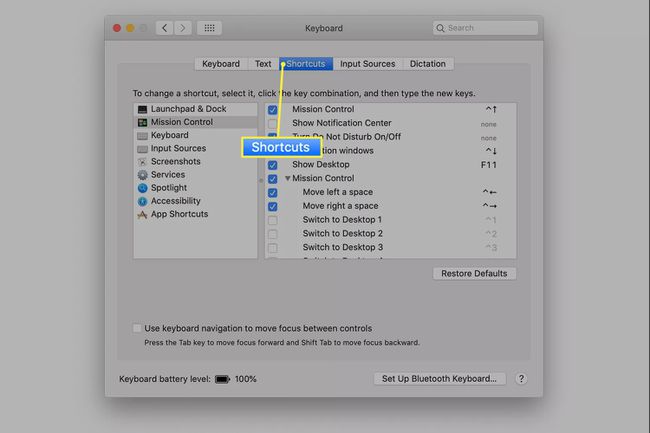
-
Klõpsake Juurdepääsetavus vasakpoolsel paanil. Seejärel märkige kõrval olev märkeruut Lülitage VoiceOver sisse või välja otsetee uuesti aktiveerimiseks.
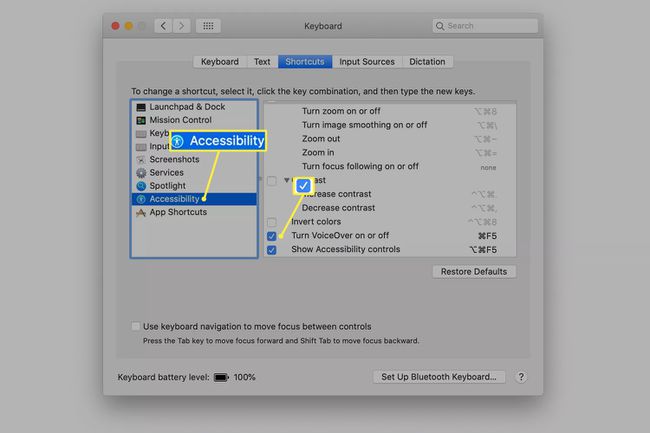
Paluge Siril aidata
Kui teil on VoiceOver juba lubatud ja kasutage Siri oma Macis, paludes Siril see keelata, on veel üks kiire lähenemine. Esitage taotlus, näiteks "Lülita VoiceOver välja".
VoiceOver on saadaval ka iPhone'ides ja iPadides alates Seaded > Juurdepääsetavus. Lisateavet hõlbustusseaded iPadis ja juurdepääsetavuse valikute kohandamine iPhone'ides.
